
 User Concern
User Concern“O volume do alto-falante do meu iPhone 14 está muito baixo, tornando difícil ouvir. Tentei todos os passos abaixo e ainda tenho problemas, até mesmo fiz uma redefinição de fábrica sem sucesso.”
O problema do baixo volume de chamadas do iPhone pode ser incrivelmente frustrante, especialmente após a atualização para o iOS 17. Não é algo que possa ser ignorado ou subestimado, pois pode dificultar a audição da pessoa do outro lado da linha. Isso faz com que o destinatário diga repetidamente: "Não estou ouvindo você" sem ter ideia do que está causando o problema. Esse incômodo constante pode ser incrivelmente irritante e atrapalhar uma conversa.
Vários sites de blogs oferecem soluções para resolver problemas de baixo volume de chamadas no iPhone, mas as respostas muitas vezes podem ser difíceis de entender. É exatamente por isso que você precisa ler este artigo. Esta postagem simplifica os vários métodos para corrigir o problema do volume de chamadas muito baixo no iPhone, apresentando-os em etapas diretas e fáceis de entender. Seguindo essas etapas, você poderá finalmente resolver o problema e atender à sua próxima chamada sem problemas.
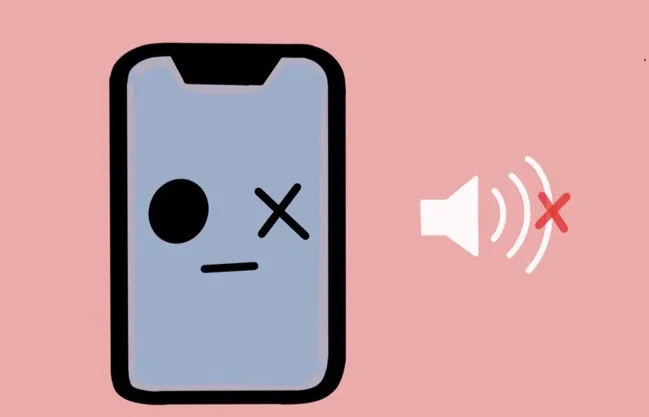
Antes de resolver este problema, vamos dar uma olhada nas razões que causam essa questão.
Com base na razão, listamos alguns truques simples para solucionar adequadamente esse problema. Continue lendo e confira.
Nesta seção, apresentamos 14 soluções básicas para corrigir o problema do baixo volume de chamada, mas elas podem não funcionar com 100% de sucesso. Você pode tentar cada solução uma por uma até conseguir melhorar o volume.
Increasing the call volume on your iPhone can be a quick and easy fix using the physical Volume Up button on your phone. Many times, low volume issues occur due to accidentally pressing the Volume Down button.
To increase the volume, locate the Volume Up button on the left side of your iPhone and press it a few times. This will open the on-screen volume adjustment menu, showing the current volume levels. Stop pressing the button when the volume is at a level that suits you.
Similarly, you can decrease the volume on your iPhone by pressing the Volume down button a few times. The volume will decrease accordingly, and you can stop pressing the button when it's at a comfortable level for you.
Verifique se a capa do iPhone ou os protetores de tela estão bloqueando o alto-falante do dispositivo. Às vezes, a capa do iPhone pode cobrir o alto-falante e reduzir o volume.
Se necessário, remova a capa do iPhone e os protetores de tela e, em seguida, verifique o volume do iPhone.

Se você estiver enfrentando um baixo volume de chamada no seu iPhone, uma possível causa pode ser a configuração do Modo Silencioso. Vale a pena verificar se o Modo Silencioso está ativado e desativá-lo para ver se isso faz alguma diferença no volume das chamadas do iPhone.
Você pode desativar ou ativar o modo silencioso no seu iPhone usando a chave física na lateral do telefone. Localize a chave no lado esquerdo do seu iPhone e mova-a uma vez para desativar o modo silencioso, se estiver ativado. Em seguida, aumente o volume do seu telefone pressionando a tecla de Volume para cima.
Dica: Se o Interruptor de Silenciar estiver laranja, significa que as notificações do iPhone estão desativadas. O prateado indica que os sons do iPhone serão reproduzidos. Quando o volume da chamada estiver normal, não se esqueça de desativar o Interruptor de Silenciar.
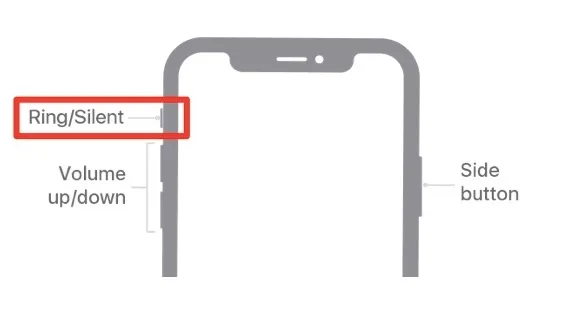
Se de repente você estiver enfrentando um baixo volume de chamada no seu iPhone, é possível que o volume da chamada tenha sido reduzido. Embora algumas pessoas prefiram tons mais baixos, isso pode dificultar a comunicação eficaz. Aumentar o volume do seu iPhone pode ajudar a resolver o problema.
Para ajustar o volume do seu iPhone, siga estes passos simples:
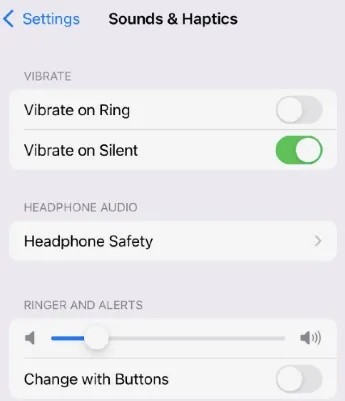
Com esses passos fáceis, você pode controlar o volume do seu iPhone e garantir que possa ouvir seus interlocutores com clareza.
O iPhone oferece a flexibilidade de escolher através de qual dispositivo você deseja rotear o áudio da chamada. É importante garantir que você tenha selecionado o dispositivo apropriado nesse menu para ouvir o áudio da chamada.
Se você suspeitar que há um problema com a opção de roteamento de áudio, você pode alterar o dispositivo de roteamento de áudio seguindo estes passos:
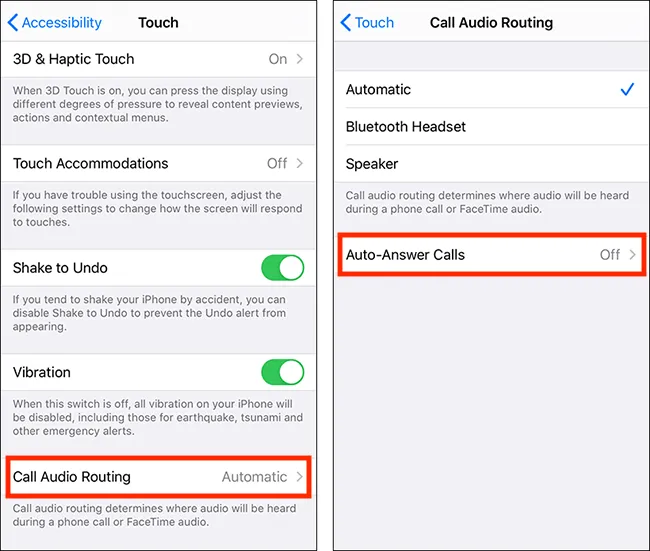
Seguindo esses passos, você pode facilmente alternar para o dispositivo de sua preferência para ouvir o áudio da chamada e garantir que não esteja enfrentando problemas com o volume de chamada no seu iPhone.
O iPhone permite que você conecte diferentes dispositivos de aparelhos auditivos ao seu telefone. Se você tiver pareado um desses dispositivos, tente desativar o recurso Modo Aparelho Auditivo para ver se resolve o problema do baixo volume.
Você sempre pode reativar esse recurso mais tarde seguindo estes passos:
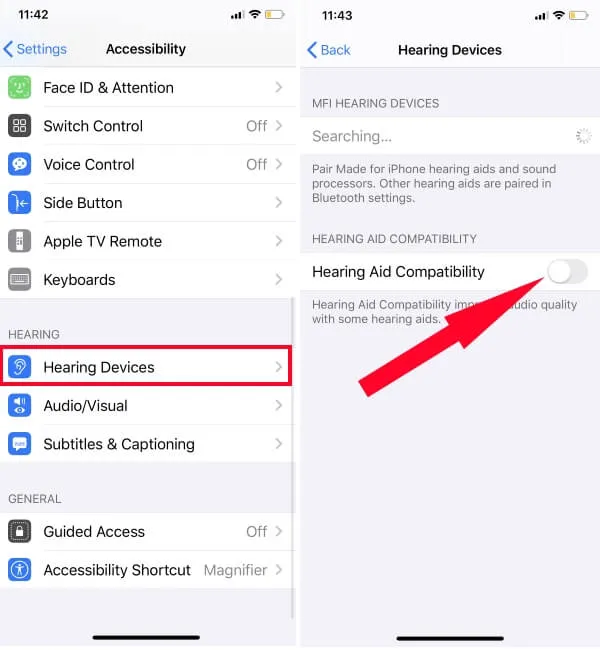
Ao desativar o Modo Aparelho Auditivo, você pode verificar se ele é o responsável pelo problema de baixo volume e ajustá-lo conforme necessário.
Reiniciar o dispositivo resolverá de alguma forma a maioria dos problemas ocorridos após a atualização para o iOS 17, incluindo o baixo volume de chamada no iPhone. No entanto, não podemos garantir que seja 100% viável. Se não estiver funcionando como esperado, você pode passar para a próxima solução.
Para modelos antigos do iPhone:
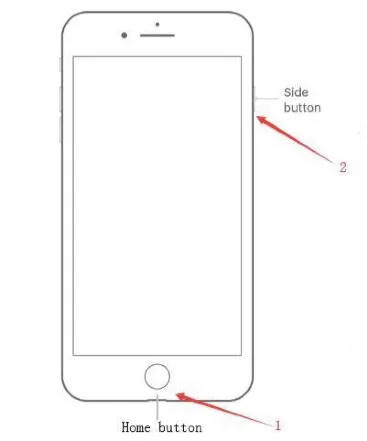
Para os modelos mais recentes do iPhone:
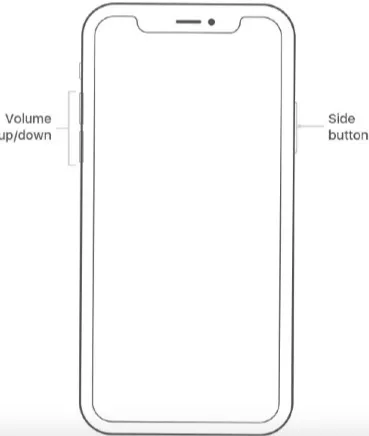
Você pode desativar o Cancelamento de Ruído do Telefone para corrigir o problema de baixo volume de chamada no seu iPhone. Verifique os passos simples abaixo:
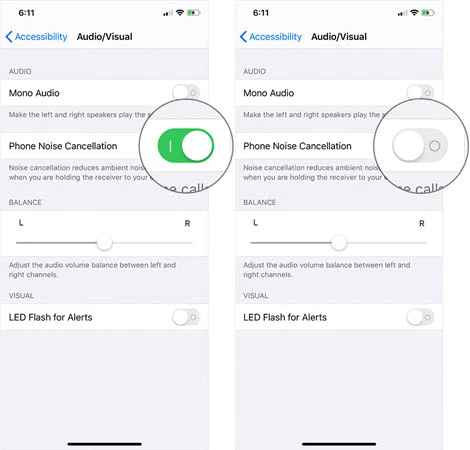
Em seguida, você perceberá que o volume da chamada do iPhone aumentou. No entanto, esse recurso é muito útil para melhorar a qualidade do som da chamada. Se o volume da chamada atual já atende aos seus requisitos, é recomendável não desativar a função de redução de ruído.
Além disso, se você estiver longe de casa e em um ambiente barulhento, é recomendável atender chamadas usando o fone de ouvido caso queira aumentar o volume das chamadas do iPhone e manter o efeito de redução de ruído.
Se o volume de chamada do iPhone ainda estiver muito baixo após desativar o Cancelamento de Ruído do Telefone, então continue lendo para verificar outros possíveis erros no iPhone.
Se não houver som ao ouvir música, assistir a um filme ou fazer uma ligação telefônica, não entre em pânico, você pode verificar se o iPhone entrou no modo fone de ouvido.
Em alguns casos, as lâminas metálicas do conector do fone de ouvido podem ficar presas ou oxidadas, o que pode fazer com que o telefone não saia do modo fone de ouvido.
Você pode pressionar o botão de volume para ver se o ícone exibido na tela é de um fone de ouvido em vez de um toque de chamada e, em seguida, limpar o conector do fone de ouvido ou substituir o cabo do fone de ouvido.
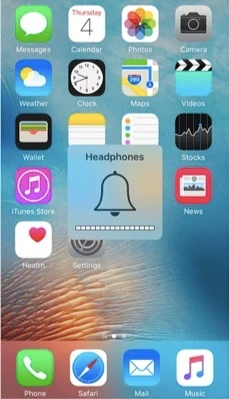
O volume da chamada no iPhone pode ficar muito baixo se houver acúmulo excessivo de poeira na entrada do alto-falante. Portanto, você pode limpar regularmente os orifícios do alto-falante do seu iPhone para aumentar o volume da chamada. Você pode tentar limpar o iPhone usando uma escova de dente macia para crianças, sem causar danos ao dispositivo.

Usar o Modo Alto-Falante é outra forma de aumentar o volume de chamada do iPhone. Ao ativar o Modo Alto-Falante, o som será ampliado quando você estiver fazendo ou recebendo uma chamada. Se mesmo assim você ainda não consegue ouvir a voz claramente, pode haver um problema de hardware no iPhone.
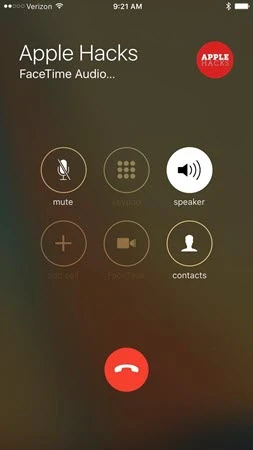
Após ativar o Bluetooth no seu iPhone, o dispositivo pode ser emparelhado com outros dispositivos para compartilhar música ou fazer chamadas. O volume da chamada no iPhone pode ficar baixo quando o Bluetooth está ativado. Portanto, certifique-se de que o Bluetooth esteja desligado nas Configurações do iPhone antes de fazer uma chamada.
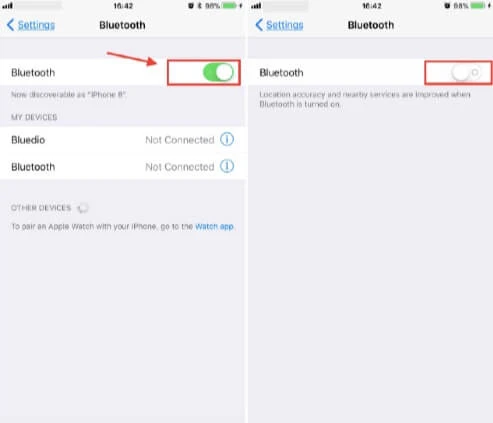
Alguns aplicativos de terceiros relacionados ao bloqueio de chamadas podem afetar o desempenho do iPhone. Isso também é uma das razões pelas quais ocorre o problema de baixo volume de chamada no iPhone. Verifique todos os aplicativos instalados no seu iPhone e desinstale os aplicativos relacionados.
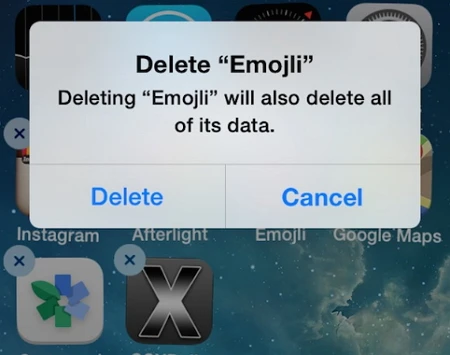
Erros podem ocorrer quando o tempo de operação do seu iPhone é longo. Se o problema de baixo volume de chamada do seu iPhone ocorrer devido a um erro de software, você pode tentar reiniciar seu iPhone.
Se reiniciar não resolver o problema de baixo volume de chamada, você pode tentar restaurar todas as configurações no seu iPhone. Essa opção apenas redefinirá as configurações do iOS para o padrão, não apagará dados como contatos, mensagens, fotos, músicas ou aplicativos no seu dispositivo.
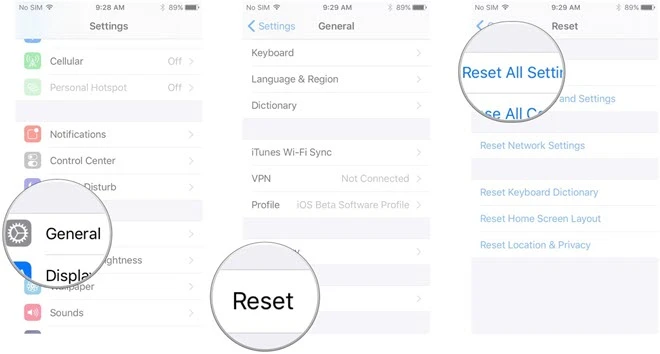
Você atualizou recentemente o seu iPhone/iPad para o iOS 17? Se você fez isso, pode ser a razão pela qual o volume de chamada do seu dispositivo está baixo. Nesse caso, o FoneGeek iOS System Recovery é um bom assistente para corrigir esse problema, pois foi desenvolvido para resolver todos os problemas do sistema iOS sem danificar os dados do seu dispositivo. É 100% confiável, pois tem sido altamente recomendado em muitos sites de análises de mídia, como o Mobile Mall, GetDroidTips, Inspirationfeed, Techjury, Pakainfo, entre outros.
Por que o FoneGeek iOS System Recovery é a escolha da maioria dos usuários do iPhone? Aqui estão os motivos:
Passo 1: Inicie a ferramenta de reparo iOS da FoneGeek em seu computador Mac ou Windows e escolha o "Modo Padrão" na página inicial.

Passo 2: Conecte seu iPhone ou iPad ao computador usando um cabo USB e clique em "Avançar", depois aguarde o programa detectar seu dispositivo.

Passo 3: Quando o dispositivo for reconhecido, o programa mostrará as versões disponíveis do firmware. Você pode selecionar a que é compatível com o seu iPhone e clicar em "Download".

Passo 4: Após o download ser concluído, o software verificará o firmware e extrairá o software. Em seguida, clique no botão "Corrigir Agora" para iniciar o reparo.

O software começará a corrigir o iOS e trazerá seu iPhone de volta ao normal. Deixe o telefone conectado ao computador durante todo o processo de reparo, caso contrário, ele pode ser inutilizado. O processo não levará muito tempo e geralmente será concluído em poucos minutos.
Aqui está o feedback do usuário sobre essa ferramenta recomendada no Trustpilot.
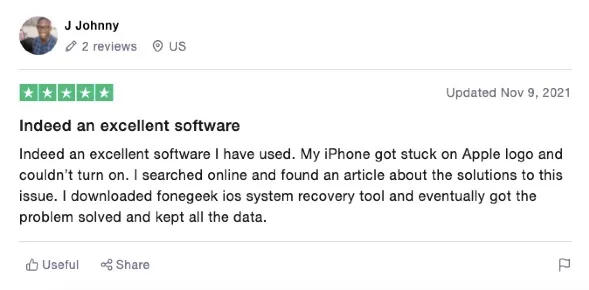
Q1. Por que o volume fica muito baixo quando estou caminhando?
Se você está em casa, pode ir até a janela ou sair para ver se o volume ainda está baixo. Se você está ao ar livre e o som está baixo ou cortando quando você está caminhando, o sinal do local pode ser muito fraco.
Q2. O volume do meu iPhone fica muito baixo ao reproduzir música, por quê?
Você pode ir para Configurações do iPhone > Música e garantir que o controle deslizante de "Limite de Volume" esteja ajustado para a direita para definir o limite de volume.
Q3. Meu iPhone tem um limite de volume?
Isso está correto. O iPhone vem com um limite de volume para evitar danos potenciais à audição. Como os dispositivos Apple operam em um volume máximo de 102 dB, configurar o volume dentro de 70% permitirá que você ouça os sons claramente sem prejudicar a audição.
Se você quiser ajustar o limite de volume no seu iPhone, pode fazer isso em Configurações e Háptico > Segurança de Fones de Ouvido. A partir daí, você pode personalizar o nível máximo de volume para seus fones de ouvido com base em suas preferências pessoais e necessidades auditivas.
Agora você aprendeu 12 dicas simples para corrigir o baixo volume de chamada no seu iPhone com iOS 16/15. Qual delas é a melhor para você? Sinta-se à vontade para experimentar e compartilhar sua experiência. Se nenhuma delas funcionar para você, provavelmente há um problema de hardware e é melhor entrar em contato com o Suporte da Apple para reparar seu iPhone gratuitamente, caso ainda esteja dentro do período de garantia.
Joan J. Mims está interessado em pesquisar todas as dicas sobre iPhone, iPad e Android. Ele adora compartilhar idéias úteis com todos os usuários.
O seu endereço de correio electrónico não será publicado. Os campos obrigatórios estão marcados com *

Copyright © 2022 FoneGeek Software Co., Ltd. Todos os direitos reservados